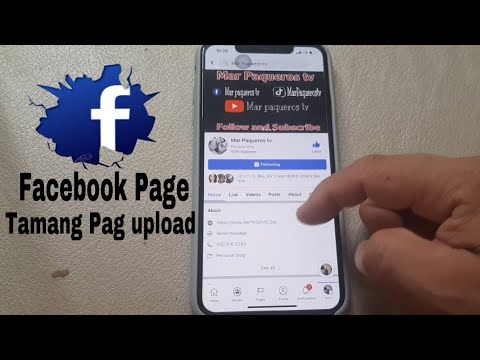Ang Junk mail (o "spam") ay hindi maiiwasang bahagi sa anumang serbisyo sa email. Habang ang pangongolekta ng data sa internet sa araw na ito ay imposibleng ganap na matanggal ang spam mula sa iyong email provider, maaari mong mabilis na maiuri at matanggal ang junk mail - at harangan ang mga nagpadala nito - sa pinakatanyag na mga serbisyo sa email tulad ng Gmail, Yahoo, at Outlook.
Mga hakbang
Paraan 1 ng 3: Pag-block sa Junk Mail sa Gmail

Hakbang 1. Buksan ang Gmail

Hakbang 2. Mag-log in sa Gmail kung hindi ka pa naka-sign in
Kakailanganin mo ang isang nauna nang account sa Gmail.

Hakbang 3. Isaalang-alang ang pag-block sa nagpadala ng iyong mga junk email
Kung sinubukan mong markahan ang mga email bilang spam ngunit patuloy na natanggap ang mga ito mula sa isang paulit-ulit na mapagkukunan, maaari mong harangan ang nagpadala upang mai-filter ang anumang mga email sa hinaharap mula sa kanila.

Hakbang 4. Piliin ang email kaninong may-akda na nais mong harangan

Hakbang 5. I-click ang pababang nakaharap na arrow sa tabi ng pindutang "Tumugon"
Susubukan nito ang isang drop-down na menu.
Sa mga platform ng Android, ang arrow na nakaharap pababa ay pinalitan ng tatlong mga tuldok sa isang patayong linya

Hakbang 6. I-click ang "I-block [Ipadala]" sa drop-down na menu
Pipigilan nito ang tukoy na email address na mula sa pagpapadala sa iyo ng anumang bagay sa hinaharap.
Ang salitang "Nagpadala" ay papalitan ng may-akda ng email

Hakbang 7. Bumalik sa iyong inbox
Maaari mo pang mapigilan ang junk mail sa pamamagitan ng pagmamarka nito bilang spam.

Hakbang 8. I-click ang kahon sa dulong kaliwang bahagi ng anumang email na itinuturing mong "basura"
Pipiliin nito ang email. Kung pumipili ka ng maraming mga email, tiyaking lahat sila ay nanatiling napili bago magpatuloy.

Hakbang 9. I-click ang pindutang "Iulat ang Spam"
Ang pindutang ito ay kahawig ng isang octagon na may isang tandang padamdam sa gitna.

Hakbang 10. I-click ang tab na "Spam"
Ito ay nasa parehong menu tulad ng iyong tab na Inbox. Maaaring kailanganin mong i-click ang "Higit pang Mga Label" sa ilalim ng menu ng Inbox upang maipakita ang pagpipiliang Spam.

Hakbang 11. I-click ang kahon na "Piliin" sa itaas na kaliwang sulok ng iyong inbox
Pipiliin nito ang lahat ng junk email sa iyong Spam folder.

Hakbang 12. I-click ang "Tanggalin Magpakailanman" upang alisin ang lahat ng mga spam email

Hakbang 13. Bumalik sa iyong inbox
Matagumpay mong na-block ang junk mail sa Gmail!
Paraan 2 ng 3: Pag-block sa Junk Mail sa Yahoo

Hakbang 1. Buksan ang Yahoo

Hakbang 2. Mag-log in sa Yahoo kung hindi ka pa naka-sign in
Kakailanganin mo ang isang nauna nang Yahoo account.

Hakbang 3. Isaalang-alang ang pag-block sa nagpadala ng mga email
Kung sinubukan mong markahan ang mga email bilang spam ngunit patuloy na natanggap ang mga ito mula sa isang paulit-ulit na mapagkukunan, maaari mong harangan ang nagpadala upang mai-filter ang anumang mga email sa hinaharap mula sa kanila.

Hakbang 4. Piliin ang email kaninong may-akda na nais mong harangan
Kung mayroon kang maraming mga email mula sa parehong nagpadala, kailangan mo lamang pumili ng isa.

Hakbang 5. I-click ang pagpipiliang "Higit Pa" sa toolbar sa itaas ng iyong window ng email
Ito ay mag-uudyok ng isang drop-down na window.

Hakbang 6. I-click ang "I-block" sa drop-down window
Ang isang pop-up window na humihiling para sa kumpirmasyon ay dapat na lumitaw.

Hakbang 7. Suriin ang "Ipadala ang lahat ng mga email sa hinaharap sa spam" at "tanggalin ang lahat ng mayroon nang mga email" sa window ng kumpirmasyon
Tinitiyak nito na ang lahat ng mga email sa hinaharap mula sa nagpadala na ito ay masala para sa iyong kaginhawaan.

Hakbang 8. I-click ang "OK"
Nakumpleto nito ang proseso ng pagharang.

Hakbang 9. Bumalik sa iyong inbox
Maaari mo pang mapigilan ang junk mail sa pamamagitan ng pagmamarka nito bilang spam.

Hakbang 10. I-click ang kahon sa dulong kaliwang bahagi ng anumang email na itinuturing mong "basura"
Pipiliin nito ang email. Kung pumipili ka ng maraming mga email, tiyaking lahat sila ay nanatiling napili bago magpatuloy.

Hakbang 11. I-click ang pindutang "Spam" upang markahan ang iyong mga napili bilang spam
Ililipat nito ang mga ito sa folder na "Spam", na nasa parehong menu tulad ng iyong folder na "Inbox". Maaari mo ring i-click ang arrow sa tabi ng pindutan ng Spam at piliin ang uri ng spam (sa kasong ito, "phishing" o "hacked account") o markahan ang mail na hindi wastong naihatid.

Hakbang 12. I-click ang pagpipiliang "Spam" upang buksan ang iyong Spam folder

Hakbang 13. Piliin ang mga nilalaman ng iyong folder ng spam
Kung mayroon kang maraming mga spam email, maaari mong piliin ang lahat sa kanila sa pamamagitan ng pag-click sa kahon sa kanang sulok sa kaliwa ng iyong window ng email.

Hakbang 14. I-click ang "Tanggalin" upang tanggalin ang lahat ng mga mensahe sa spam sa folder ng Spam
Matagumpay mong na-block ang junk mail sa Yahoo!
Paraan 3 ng 3: Pag-block sa Junk Mail sa Outlook

Hakbang 1. Buksan ang Outlook

Hakbang 2. Mag-log in sa Outlook kung hindi ka pa naka-sign in
Kakailanganin mo ang isang nauna nang account sa Outlook.

Hakbang 3. I-click ang kahon sa kaliwang bahagi ng anumang email na itinuturing mong "basura"
Pipiliin nito ang email. Kung pumipili ka ng maraming mga email, tiyaking lahat sila ay nanatiling napili bago magpatuloy.

Hakbang 4. I-click ang pindutang "Junk" upang markahan ang iyong mga napili bilang basura
Ililipat nito ang mga ito sa folder na "Junk". Maaari mo ring i-click ang arrow sa tabi ng pindutang "Junk" upang iulat ang uri ng basura ("phishing" o "hacked account").

Hakbang 5. I-click ang pagpipiliang "Junk Email" upang buksan ang iyong junk folder
Makikita ito nang direkta sa ilalim ng iyong folder na "Inbox" sa menu sa kaliwang bahagi ng iyong screen.

Hakbang 6. Piliin ang mga nilalaman ng iyong junk folder sa pamamagitan ng pag-click sa kahon sa tabi ng "Junk Email"

Hakbang 7. I-click ang "Tanggalin" upang tanggalin ang lahat ng mga junk message sa Junk Email folder
Matagumpay mong na-block ang junk mail sa Outlook!
Maaari mo ring harangan ang mga nagpadala mula sa folder ng Junk Email sa pamamagitan ng pagpili ng isang email at pag-click sa "Block" sa toolbar. Humihiling ang Outlook ng kumpirmasyon bago harangan ang mga nagpadala
Video - Sa pamamagitan ng paggamit ng serbisyong ito, maaaring ibahagi ang ilang impormasyon sa YouTube

Mga Tip
- Ang "Spam" at "junk mail" ay magkasingkahulugan sa isa't isa. Ang spam / junk mail ay maaaring saklaw mula sa mga hindi ginustong paghingi hanggang sa mga pagtatangka upang makalikom ng iyong personal na impormasyon (hal., Credit card o mga numero ng seguridad sa lipunan).
- Habang walang serbisyo sa email na ganap na ligtas mula sa pagtanggap ng spam o junk mail, ang pagmamarka ng bawat halimbawa nito na tulad ay makakabawas nang husto sa dami ng spam na nakukuha mo sa paglipas ng panahon.